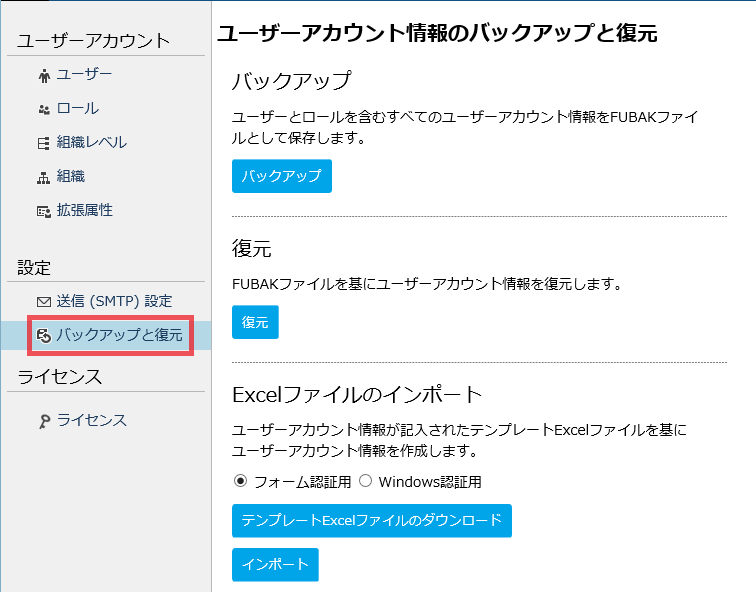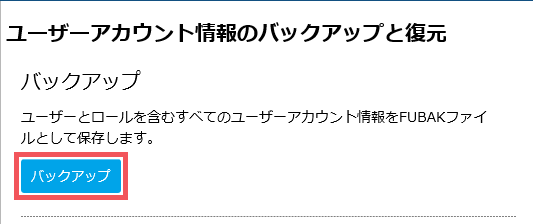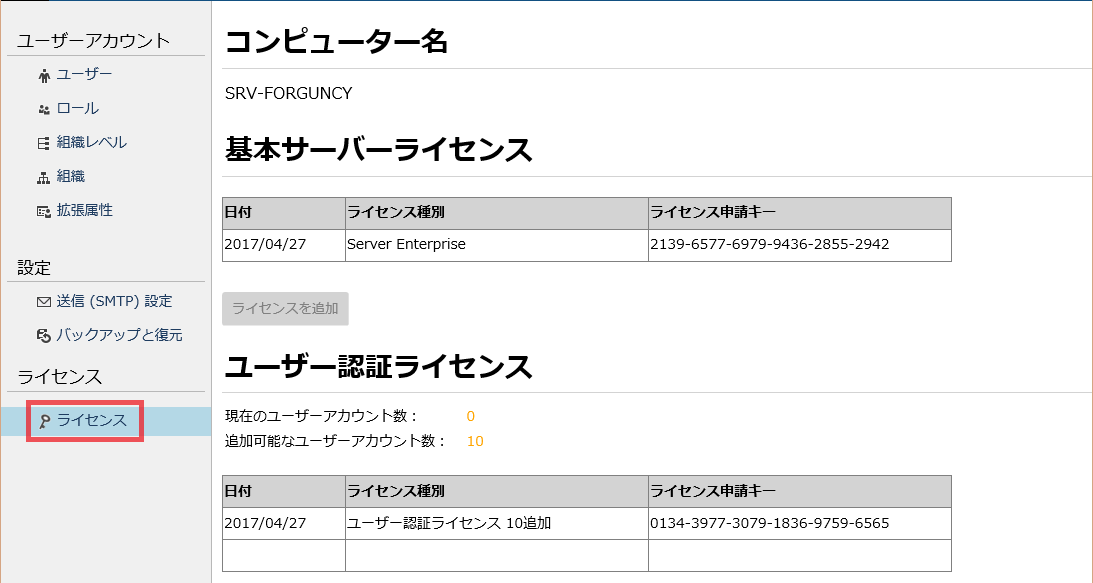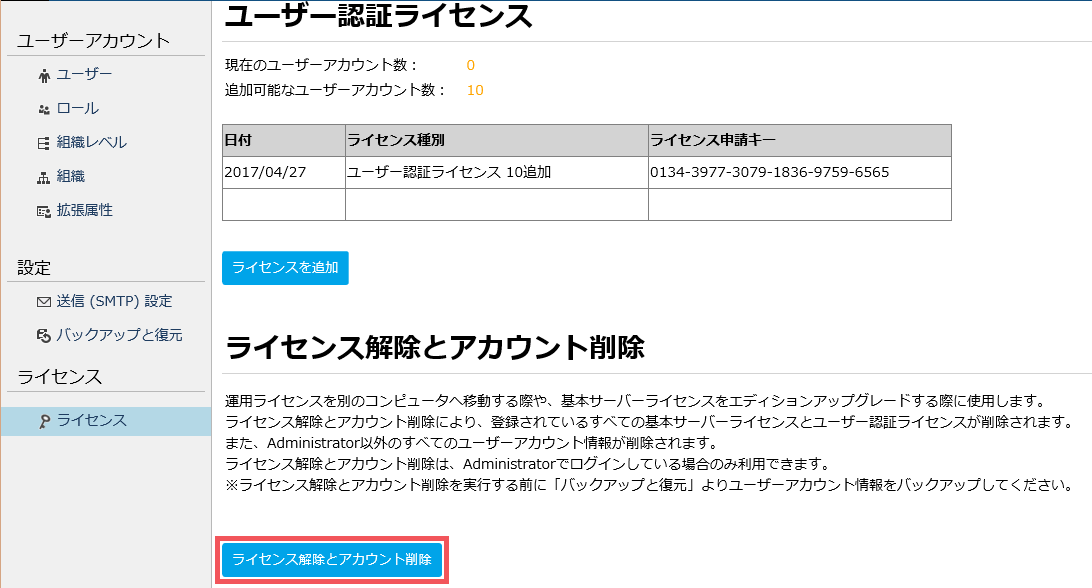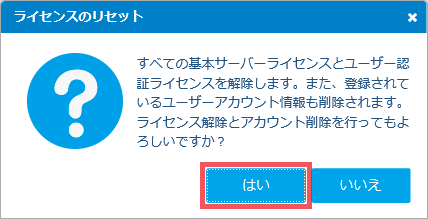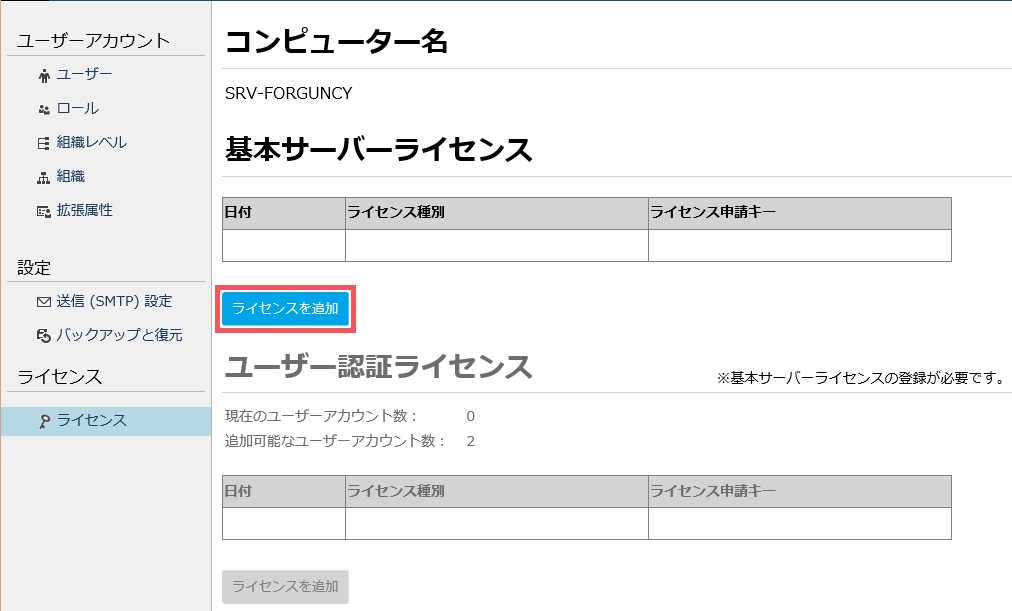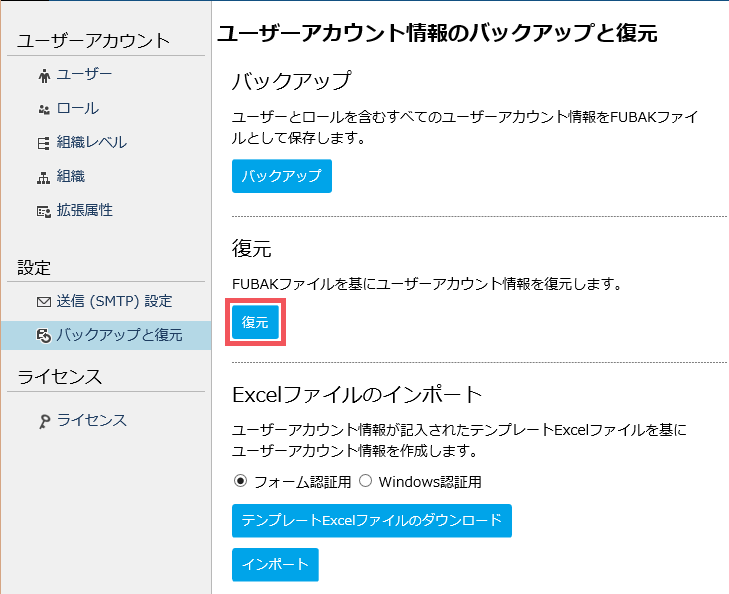warning
..\..\Media\pict-warning.png

ライセンス解除により、登録されている基本サーバーライセンスとユーザー認証ライセンスが削除されます。そして、Administrator以外のすべてのユーザーアカウントが削除されます。ライセンス解除の前にユーザーアカウント情報を必ずバックアップしてください。バックアップの手順は、ユーザーアカウント情報のバックアップと復元
を参照してください。
また、ユーザー認証ライセンスを使用している際は、ライセンスの再登録の際に必要になりますのでユーザー認証ライセンスのライセンスファイルを予め用意しておいてください。